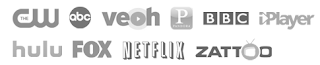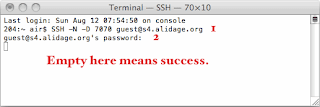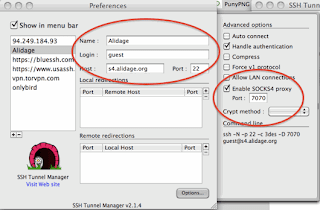Apa Itu SSH ? | SSH sering kali digunakan untuk trik internet gratis sejak lama, tapi mungkin banyak yang masih belum mengerti ataupun belum tahu sama sekali tentang SSH, untuk itu saya akan mencoba menjelaskan apa sebenarnya SSH itu, tetapi hanya seputar yang menyangkut dengan trik internet gratis karena SSH ini banyak sekali fungsi dan juga kegunaannya.
Secure Shell atau SSH adalah protokol jaringan yang memungkinkan pertukaran data melalui saluran aman antara dua perangkat jaringan. Terutama banyak digunakan pada sistem berbasis Linux dan Unix untuk mengakses akun shell, SSH dirancang sebagai pengganti telnet dan shell remote tak aman lainnya, yang mengirim informasi, terutama kata sandi dalam bentuk teks sederhana yang membuatnya mudah untuk dicegat. Enkripsi yang digunakan oleh SSH menyediakan kerahasiaan dan integritas data melalui jaringan yang tidak aman seperti internet.
Secara sederhana SSH yang sering kita gunakan untuk trik internet gratis adalah sebagai tunneling yaitu mengirimkan dan menerima data melalui koneksi lain.
Sebagai contoh coba anda buka situs seperti Paypal.com atau Gmail.com, pasti secara otomatis kita akan masuk ke situs tersebut menggunakan URL dengan awalan "HTTPS", mengapa seperti itu ?, karena situs seperti yang saya sebutkan diatas menggunakan protocol SSL untuk pengiriman data HTTP demi alasan keamanan.
Lalu apa hubungannya dengan SSH ? SSH dan juga SSL adalah contoh dari tunneling protocol yang digunakan untuk pengiriman data yang lebih aman, yang membedakannya adalah SSL hanya bisa digunakan jika kita memiliki sertifikat resmi yang harus kita beli, sedangkan SSH tidak perlu sehingga penggunaanya lebih mudah.
Kesimpulan:
SSH adalah protocol yang digunakan untuk melapisi pengiriman data seperti HTTP, FTP dan SMTP sehingga koneksi kita menjadi aman dan juga bisa untuk mengakses situs-situs yang menggunakan protocol SSL atau membuka situs yang diblokir seperti www.tub*8.com dapat menggunakan protocol SSH ini.
Source
Secure Shell atau SSH adalah protokol jaringan yang memungkinkan pertukaran data melalui saluran aman antara dua perangkat jaringan. Terutama banyak digunakan pada sistem berbasis Linux dan Unix untuk mengakses akun shell, SSH dirancang sebagai pengganti telnet dan shell remote tak aman lainnya, yang mengirim informasi, terutama kata sandi dalam bentuk teks sederhana yang membuatnya mudah untuk dicegat. Enkripsi yang digunakan oleh SSH menyediakan kerahasiaan dan integritas data melalui jaringan yang tidak aman seperti internet.
 |
| secure shell |
Secara sederhana SSH yang sering kita gunakan untuk trik internet gratis adalah sebagai tunneling yaitu mengirimkan dan menerima data melalui koneksi lain.
Sebagai contoh coba anda buka situs seperti Paypal.com atau Gmail.com, pasti secara otomatis kita akan masuk ke situs tersebut menggunakan URL dengan awalan "HTTPS", mengapa seperti itu ?, karena situs seperti yang saya sebutkan diatas menggunakan protocol SSL untuk pengiriman data HTTP demi alasan keamanan.
Lalu apa hubungannya dengan SSH ? SSH dan juga SSL adalah contoh dari tunneling protocol yang digunakan untuk pengiriman data yang lebih aman, yang membedakannya adalah SSL hanya bisa digunakan jika kita memiliki sertifikat resmi yang harus kita beli, sedangkan SSH tidak perlu sehingga penggunaanya lebih mudah.
Kesimpulan:
SSH adalah protocol yang digunakan untuk melapisi pengiriman data seperti HTTP, FTP dan SMTP sehingga koneksi kita menjadi aman dan juga bisa untuk mengakses situs-situs yang menggunakan protocol SSL atau membuka situs yang diblokir seperti www.tub*8.com dapat menggunakan protocol SSH ini.
Source